
إدارة إعدادات خدمات الموقع
تتيح لك خدمات الموقع اختيار التطبيقات (مثل الخرائط والكاميرا والطقس وغيرها) والمواقع الإلكترونية التي تريد مشاركة موقعك معها. عند تشغيلها، تستخدم خدمات الموقع المعلومات من أنواع مختلفة من الشبكات لتحديد موقعك التقريبي أو الدقيق. يمكنك العثور على خدمات الموقع على iPhone و iPad و Mac، و Apple Watch.
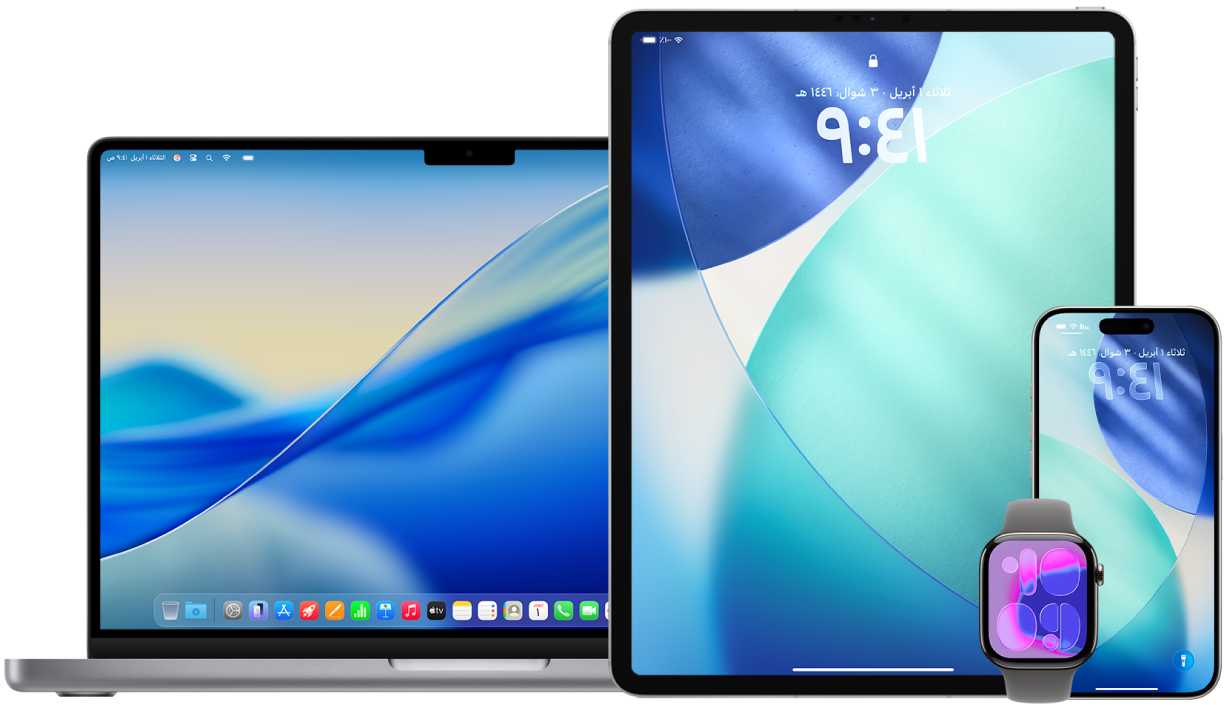
عندما يستخدم أحد التطبيقات خدمات الموقع، تظهر أيقونة خدمات الموقع ![]() على iPhone و iPad (في شريط الحالة بأعلى الشاشة) وعلى Mac (في شريط القائمة).
على iPhone و iPad (في شريط الحالة بأعلى الشاشة) وعلى Mac (في شريط القائمة).
حتى إذا عطّلت خدمات الموقع، فقد تستمر تطبيقات الجهات الخارجية والمواقع الإلكترونية في استخدام طرق أخرى لتحديد موقعك. لدواعي الأمان، قد تُستخدم معلومات موقع الجهاز لإجراء مكالمات الطوارئ للمساعدة في جهود الاستجابة للحالات بغض النظر عن تشغيل خدمات الموقع على جهازك.
اكتشاف الطريقة: لعرض مهمة أدناه، حدد زر علامة زائد ![]() بجوار عنوانها.
بجوار عنوانها.
قم بتشغيل خدمات الموقع أو إيقافها
عند إعداد أي جهاز، يتم سؤالك عما إذا كنت تريد تشغيل خدمات الموقع أم لا. بعد الانتهاء من الإعداد، يمكنك تشغيل خدمات الموقع أو إيقافها في أي وقت.
على iPhone أو iPad: انتقل إلى الإعدادات
 > الخصوصية والأمن > خدمات الموقع، ثم شغّل مشاركة الموقع أو أوقفها.
> الخصوصية والأمن > خدمات الموقع، ثم شغّل مشاركة الموقع أو أوقفها.على Mac المثبت عليه macOS 13 أو أحدث: اختر قائمة Apple
 > إعدادات النظام، انقر على الخصوصية والأمن
> إعدادات النظام، انقر على الخصوصية والأمن  في الشريط الجانبي، ثم انقر على خدمات الموقع. قم بتشغيل خدمات الموقع أو إيقافها، أدخل كلمة السر إذا طُلب منك ذلك، ثم انقر على فتح القفل.
في الشريط الجانبي، ثم انقر على خدمات الموقع. قم بتشغيل خدمات الموقع أو إيقافها، أدخل كلمة السر إذا طُلب منك ذلك، ثم انقر على فتح القفل.على Mac المثبت عليه macOS 12 أو أقدم: اختر قائمة Apple
 > تفضيلات النظام، انقر على الأمن والخصوصية
> تفضيلات النظام، انقر على الأمن والخصوصية  في الشريط الجانبي، انقر على الخصوصية، ثم انقر على خدمات الموقع. إذا كان القفل في أسفل اليمين مقفلاً
في الشريط الجانبي، انقر على الخصوصية، ثم انقر على خدمات الموقع. إذا كان القفل في أسفل اليمين مقفلاً  ، فانقر عليه لفتح قفل جزء التفضيلات. قم بتشغيل خدمات الموقع أو إيقافها.
، فانقر عليه لفتح قفل جزء التفضيلات. قم بتشغيل خدمات الموقع أو إيقافها.على Apple Watch: انتقل إلى الإعدادات
 > الخصوصية والأمن> خدمات الموقع.
> الخصوصية والأمن> خدمات الموقع.
تحديد التطبيقات التي يمكنها استخدام خدمات الموقع على iPhone أو iPad
قد لا تعمل بعض التطبيقات إلا إذا شغّلت خدمات الموقع. عندما يحتاج أي تطبيق إلى الوصول إلى معلومات خدمات الموقع لأول مرة، سيصلك إشعار بطلب الإذن. اختر أحد هذه الخيارات:
السماح لمرة واحدة
السماح أثناء استخدام التطبيق
عدم السماح
يمكنك أيضًا مراجعة أو تغيير إمكانية وصول التطبيق الفردي إلى موقعك وتحديد عدد المرات التي يمكن أن يستخدم التطبيق موقعك خلالها. التعليمات التالية لجهاز iPhone أو iPad.
انتقل إلى الإعدادات
 > الخصوصية والأمن > خدمات الموقع ثم قم بمراجعة أو تغيير إعدادات الوصول للتطبيق.
> الخصوصية والأمن > خدمات الموقع ثم قم بمراجعة أو تغيير إعدادات الوصول للتطبيق.للاطلاع على شرح التطبيق لطلب خدمات الموقع، اضغط عليه.
حدد مدى معرفة التطبيقات بموقعك.
للسماح لتطبيق ما باستخدام موقعك الدقيق، اترك الموقع الدقيق قيد التشغيل.
لمشاركة موقعك التقريبي فقط، الذي قد يكون كافيًا لتطبيق لا يحتاج إلى معرفة موقعك الدقيق، يمكنك إيقاف الموقع الدقيق.
ملاحظة: إذا قمت بتعيين إمكانية الوصول لتطبيق ما إلى "السؤال في المرة القادمة"، فسيطلب منك تشغيل خدمات الموقع مرة أخرى في المرة التالية التي يحاول فيها تطبيق ما استخدامه.
تحديد التطبيقات التي يمكنها استخدام خدمات الموقع على Mac
قم بأحد ما يلي:
على Mac المثبت عليه macOS 13 أو أحدث: اختر قائمة Apple
 > إعدادات النظام، انقر على الخصوصية والأمن
> إعدادات النظام، انقر على الخصوصية والأمن  في الشريط الجانبي، ثم انقر على خدمات الموقع.
في الشريط الجانبي، ثم انقر على خدمات الموقع.على Mac المثبت عليه macOS 12 أو أقدم: اختر قائمة Apple
 > تفضيلات النظام، انقر على الأمن والخصوصية
> تفضيلات النظام، انقر على الأمن والخصوصية  في الشريط الجانبي، انقر على خدمات الموقع، ثم ألغِ تحديد تمكين خدمات الموقع. قد تحتاج إلى فتح قفل تفضيلات النظام أولاً لإجراء تغييرات. لإجراء ذلك، انقر على
في الشريط الجانبي، انقر على خدمات الموقع، ثم ألغِ تحديد تمكين خدمات الموقع. قد تحتاج إلى فتح قفل تفضيلات النظام أولاً لإجراء تغييرات. لإجراء ذلك، انقر على  في الزاوية السفلية اليمنى، ثم أدخل كلمة السر.
في الزاوية السفلية اليمنى، ثم أدخل كلمة السر.
شغِّل خدمات الموقع أو أوقفها لكل تطبيق في القائمة.
إذا أوقفت خدمات الموقع لأحد التطبيقات، تتم مطالبتك بتشغيلها مرة أخرى في المرة التالية التي يحاول فيها هذا التطبيق استخدام بيانات موقعك.
مرّر إلى الجزء السفلي من قائمة التطبيقات لإظهار خدمات النظام، ثم انقر على زر التفاصيل لمعرفة خدمات النظام المحددة التي تستخدم موقعك.
للسماح باستخدام موقع Mac بواسطة اقتراحات Siri واقتراحات سفاري، حدد الاقتراحات المستندة إلى الموقع.
للسماح لـ Mac بتحديد الأماكن المهمة بالنسبة إليك وتقديم معلومات مفيدة ملائمة في الخرائط والتقويم والتذكيرات والمزيد، حدد المواقع المهمة. يتم تشفير المواقع المهمة ولا تستطيع Apple قراءتها. انقر على التفاصيل لعرض قائمة المواقع التي تم التعرف عليها. يمكنك تحديد المواقع وإزالتها من القائمة أو النقر على
 > مسح سجل التاريخ لإزالة جميع المواقع.
> مسح سجل التاريخ لإزالة جميع المواقع.